Introduction
Sans aucun doute, vous voudrez savoir ce que les spectateurs regardent dans vos applications Brightcove Beacon. Pour ce faire, vous utiliserez Google Analytics. Brightcove chargera un tableau de bord personnalisé et un rapport Google Data Studio personnalisé dans votre compte Google Analytics. Ces deux outils fournissent une excellente idée de la façon dont vos clients utilisent vos applications Brightcove Beacon.
Outre le tableau de bord et le rapport personnalisés, vous pouvez utiliser les outils d'analyse standard de Google Analytics pour visualiser le comportement des clients. Vous pouvez utiliser les données analytiques standard collectées par Google, et Brightcove ajoute d'autres entités à utiliser, détaillées plus loin dans ce document. Par exemple, les événements Films sont distribués lorsqu'un film est lu, une mesure Google Analytics par défaut et le temps de suivi est calculé, une mesure ajoutée par Brightcove. Par conséquent, dans Google Analytics, vous pouvez voir les films « les plus regardés » par le nombre de fois que les spectateurs ont joué le film et le temps total regardé. Ces entités ajoutées par Brightcove sont largement utilisées dans le tableau de bord personnalisé et le rapport mentionnés dans le paragraphe précédent.
Affichage du tableau de bord
Pour afficher le tableau de bord Google Analytics installé par Brightcove et, plus important encore, les données affichées par le tableau de bord, procédez comme suit :
- Connectez-vous à Google Analytics.
- Cliquez sur la liste déroulante (surlignée en jaune dans la capture d'écran) pour voir tous vos comptes Google Analytics.
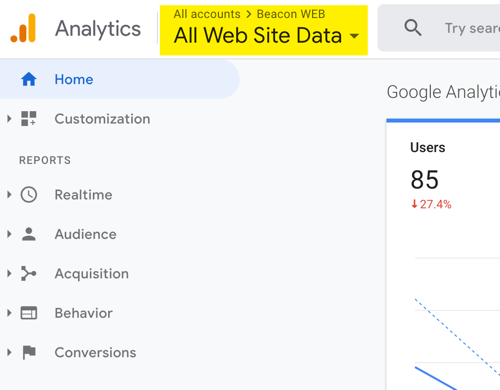
- Dans la liste déroulante à trois panneaux, sélectionnez :
- Votre compte Brightcove Beacon
- Votre application pour laquelle vous voulez des analyses
- Votre vue (vous n'aurez qu'une seule vue par application)
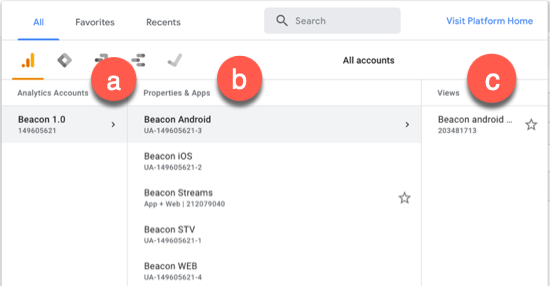
- Dans la navigation de gauche, cliquez sur l'option Personnalisation , puis sur Tableaux de bord pour voir le tableau de bord personnalisé de votre vue actuelle.
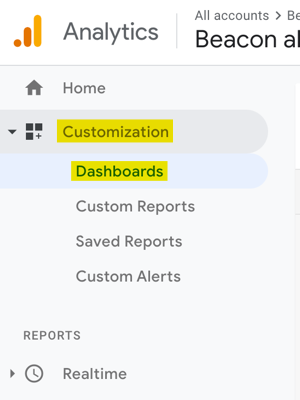
- Si le tableau de bord n'apparaît pas, vous devrez le sélectionner dans la liste :
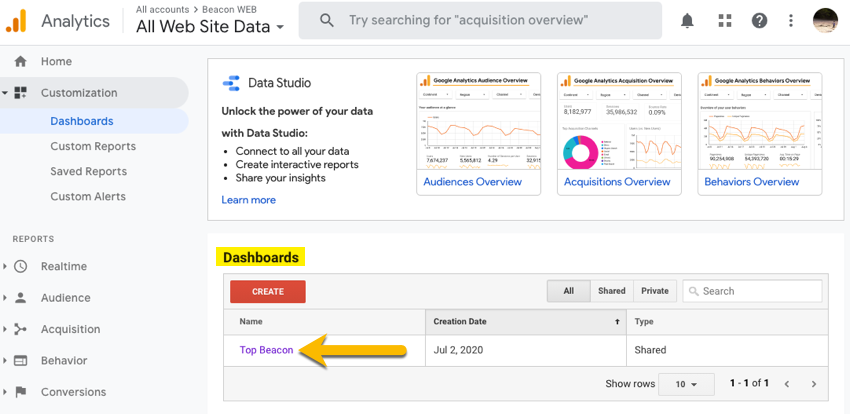
- Votre tableau de bord apparaîtra à droite de l'écran. Un exemple de tableau de bord est illustré ici :
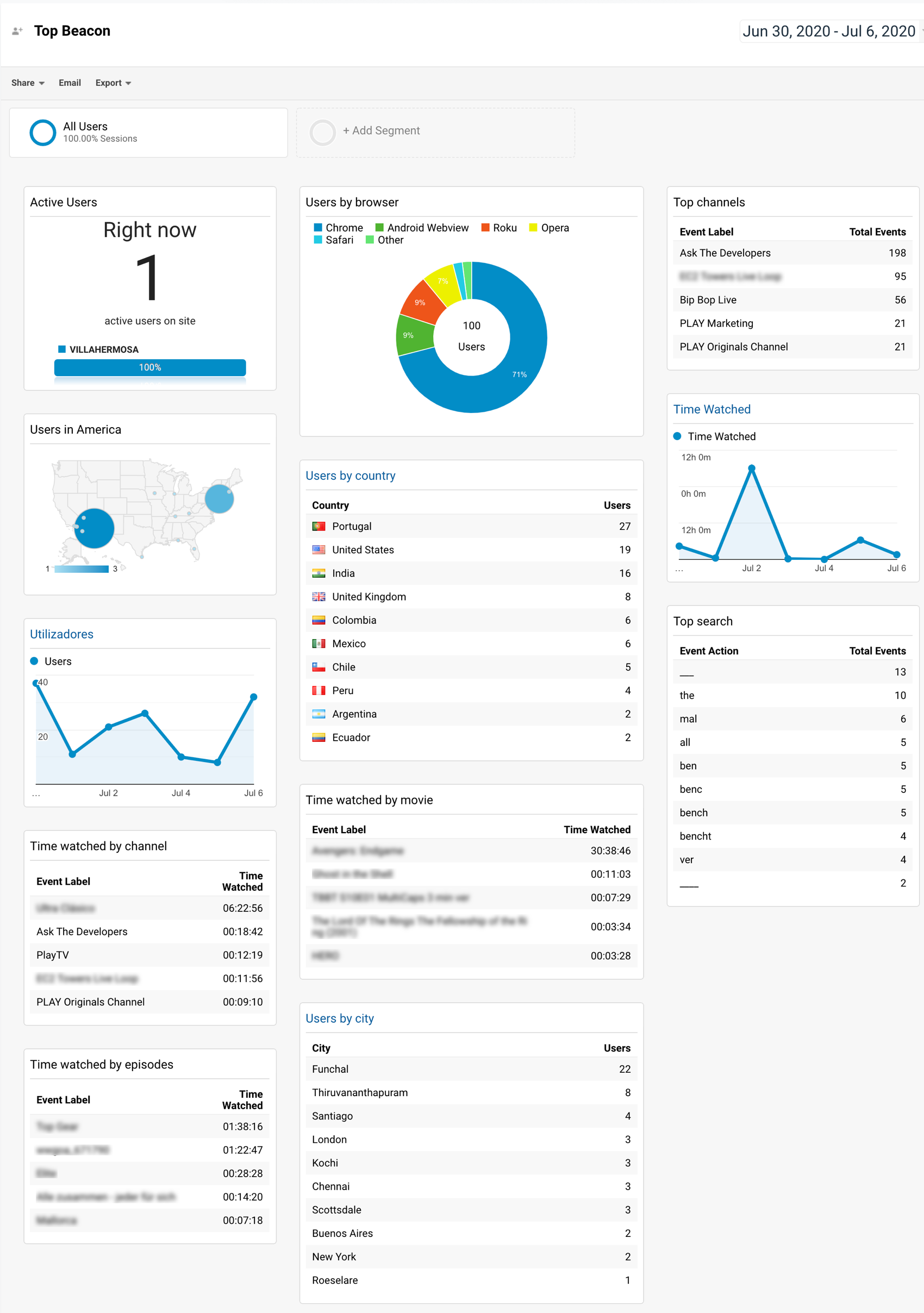
Affichage du rapport Data Studio
Selon Google : « Data Studio est un outil gratuit qui transforme vos données en tableaux de bord et rapports informatifs, faciles à lire, faciles à partager et entièrement personnalisables.«
Pour afficher le rapport Google Data Studio personnalisé installé par Brightcove, procédez comme suit :
- Connectez-vous à Google Data Studio (datastudio.google.com).
- Vous verrez une liste de rapports répertoriés sur la page de destination (surlignée en jaune) :
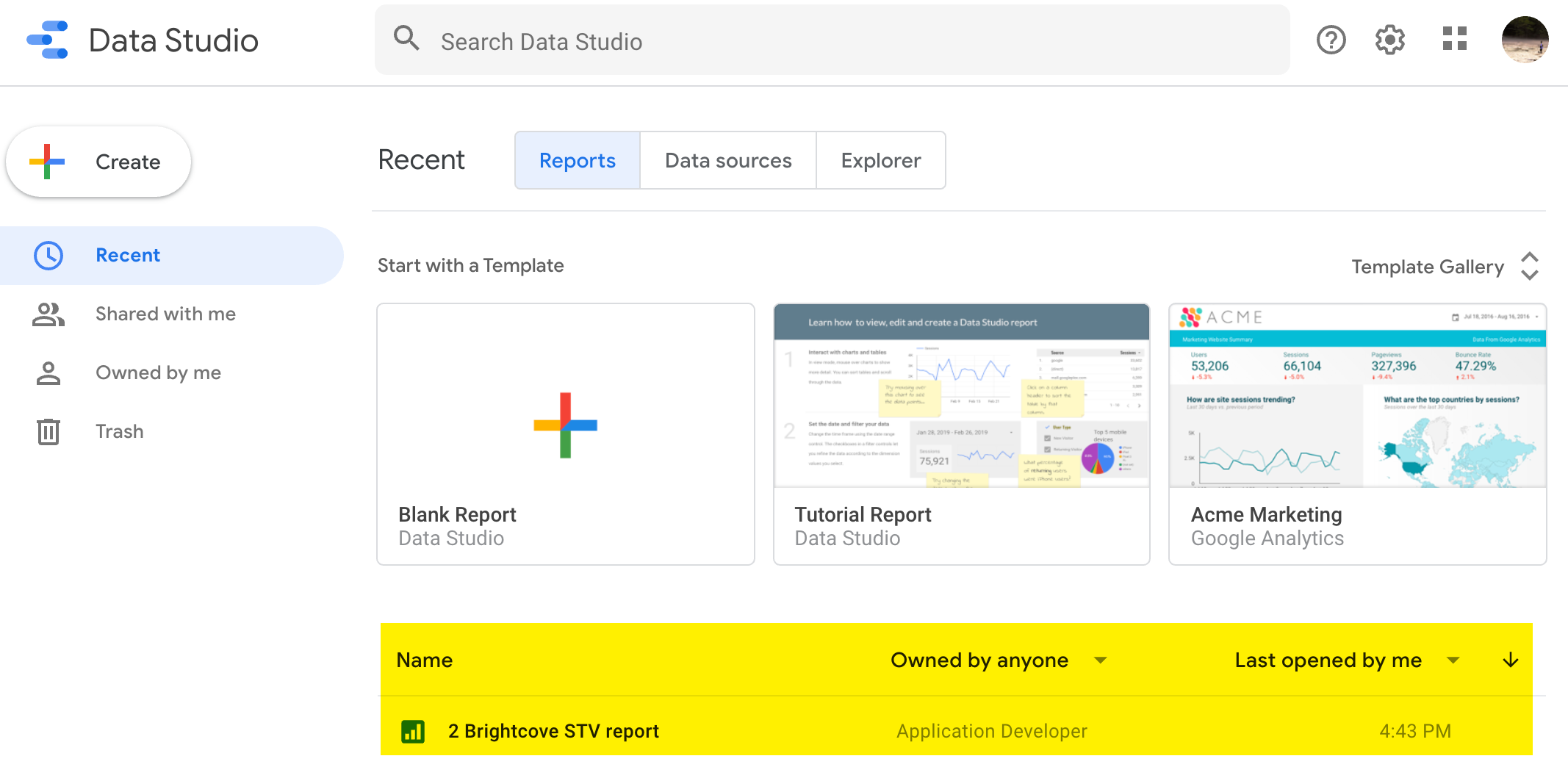
- Cliquez sur le nom du rapport pour l'ouvrir.
- La première page d'un exemple de rapport est affichée ici. Remarque dans le coin supérieur gauche du rapport est la navigation (surlignée en jaune) pour voir les autres pages.

Affichage des dimensions et des mesures
Brightcove ajoute des fonctionnalités aux mesures par défaut de Google pour vos rapports d'analyse. Vous pouvez utiliser les dimensions et mesures Google Analytics par défaut, les blocs de construction des rapports d'analyse, ainsi que de nombreuses dimensions et une mesure ajoutée par Brightcove. Ces dimensions supplémentaires et la mesure unique sont utilisées dans le tableau de bord et le rapport Data Studio présentés dans les deux premières sections de ce document.
Notez que les dimensions et les mesures ajoutées par Brightcove ne sont PAS les mêmes pour chaque type d'application Brightcove Beacon. Par exemple, les données mobiles iOS ont 16 dimensions personnalisées ajoutées, tandis que l'application de site Web a 20 dimensions personnalisées ajoutées. Pour afficher la liste des dimensions et des mesures dans l'interface utilisateur Google Analytics, procédez comme suit :
- Connectez-vous à Google Analytics.
- Cliquez sur la liste déroulante (surlignée en jaune dans la capture d'écran) pour voir tous vos comptes Google Analytics.
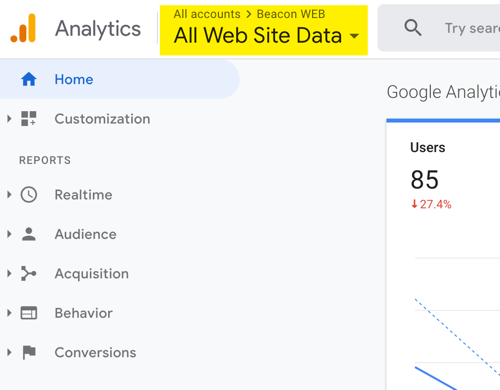
- Dans la liste déroulante à trois panneaux, sélectionnez :
- Votre compte Brightcove Beacon
- Votre application pour laquelle vous voulez des analyses
- Votre vue (vous n'aurez qu'une seule vue par application)
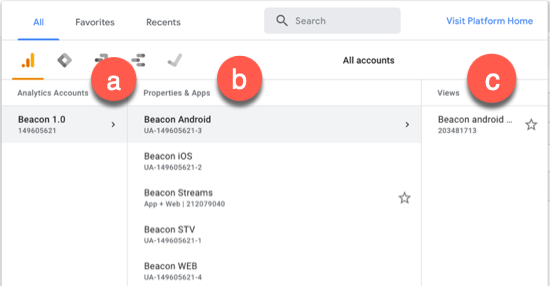
- Dans la navigation de gauche, cliquez sur l'option Admin .
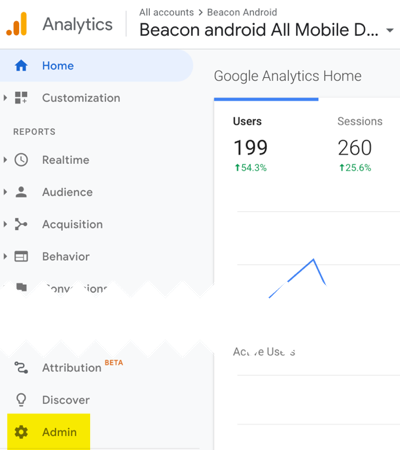
- Cliquez sur Définitions personnalisées.
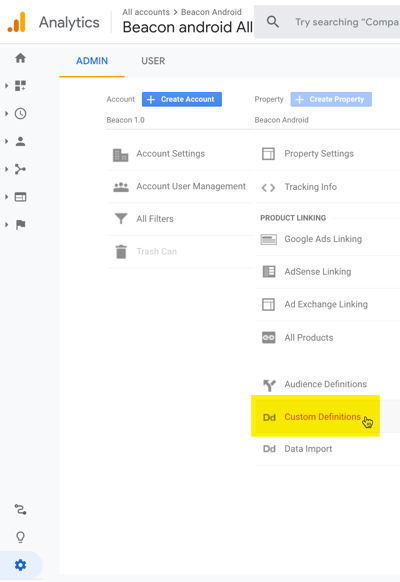
- Lorsque vous cliquez sur Définitions personnalisées , vous verrez des liens pour les dimensions personnalisées et les mesures personnalisées.
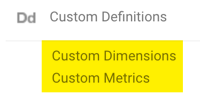
- Cliquez sur le lien Dimensions personnalisées pour afficher les dimensions de cette application. Les dimensions changent par application.
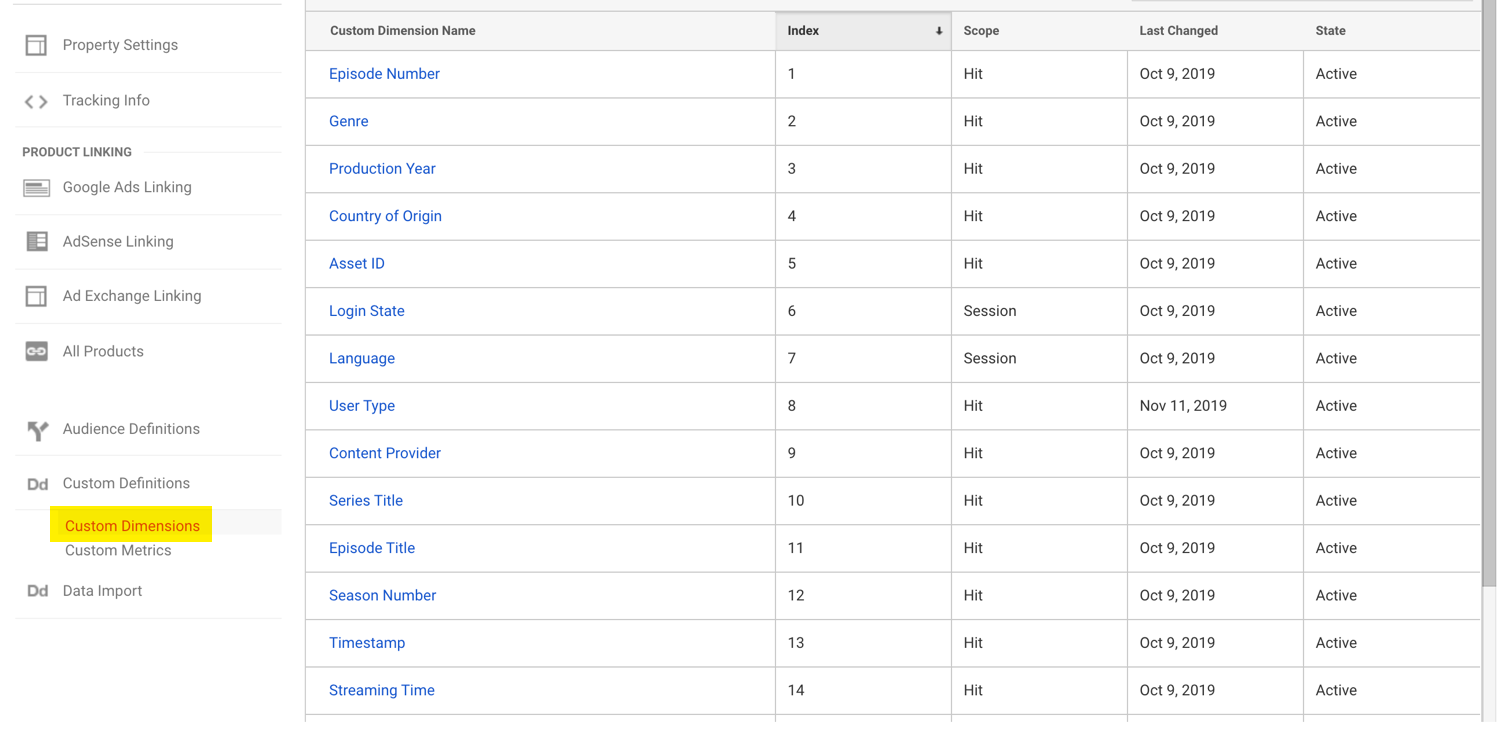
- Cliquez sur le lien Mesures personnalisées pour afficher le métique unique, Time Watched. Il s'agit de la seule mesure personnalisée pour les applications Brightcove Beacon.
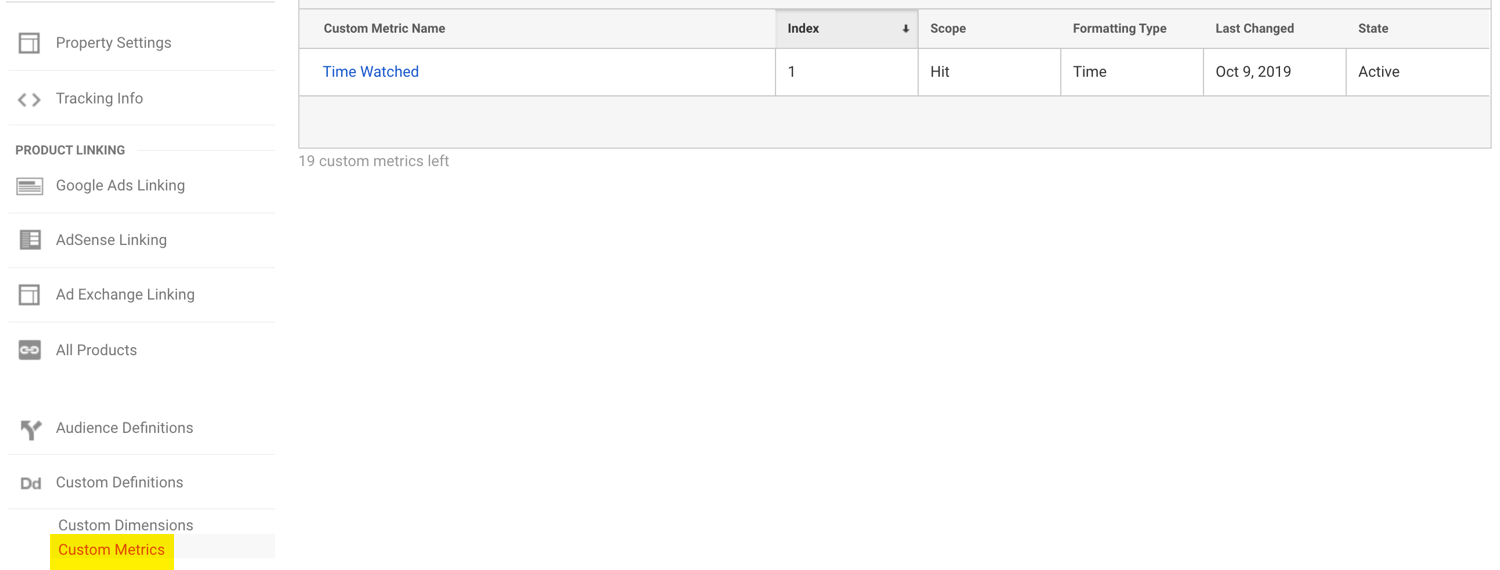
Exemples de rapport
Ce document est destiné à vous informer des informations que vous pouvez utiliser à partir de Google Analytics. Ce document n'a PAS l'intention d'être un guide instructif complet sur l'utilisation de Google Analytics avec vos applications Brightcove Beacon. Cela étant dit, la section suivante du document explique comment afficher quelques rapports fréquemment demandés sur vos applications Brightcove Beacon.
Informations sur l'audience
Vous pouvez consulter les analyses sur votre audience en procédant comme suit :
- Choisissez votre application/vue en suivant les trois premières étapes de l'une des sections ci-dessus.
- Dans la navigation de gauche, cliquez d'abord sur Audience , puis sur Vue d'ensemble.
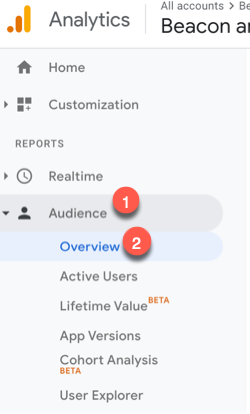
- Sur le côté droit de l'écran, vous voyez un résumé de votre audience à l'aide de différentes mesures telles que la langue, les informations sur l'application et les appareils. Vous pouvez cliquer sur une mesure spécifique pour plus de détails.
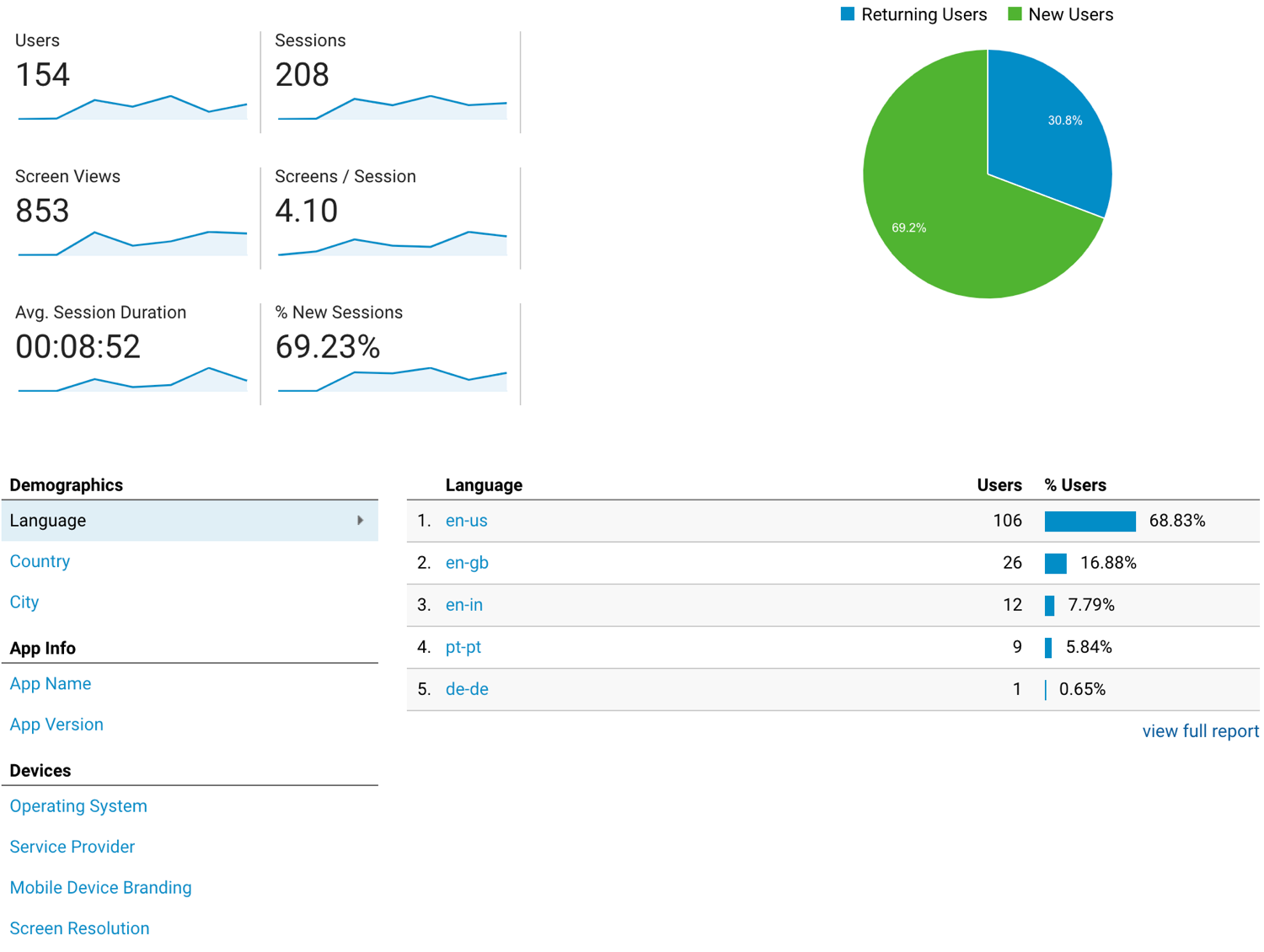
Informations sur les vues d'écran
Bien sûr, vous voudrez voir ce que vos spectateurs font dans vos applications. L'option pour cela est Comportement. Procédez comme suit pour afficher les informations sur les affichages d'écran :
- Dans la navigation de gauche, cliquez sur Comportement → Contenu du site → Toutes les pages.

- Sur le côté droit de l'écran, vous voyez une liste des écrans les plus consultés.
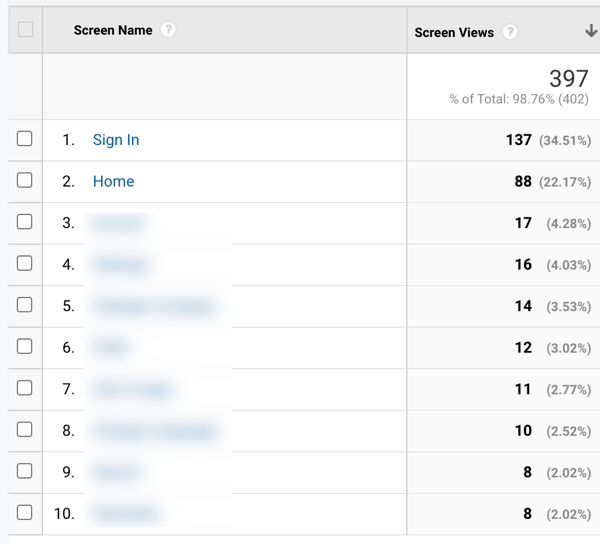
Informations sur la lecture et le temps regardé
Toujours dans l'option Comportement , vous pouvez voir le nombre de fois qu'une ressource vidéo a cliqué sur le bouton de lecture pour elle, ainsi que la durée de la visionnation réelle de l'actif. Pour ces informations, procédez comme suit :
- Bien que toujours dans l'option Comportement , cliquez sur Événements → Événements les plus importants.
- Dans la liste Catégorie d'événement , cliquez sur Lire des films
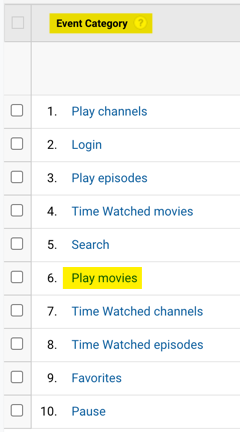
- Dans la liste Catégorie d'événement , cliquez sur Film.
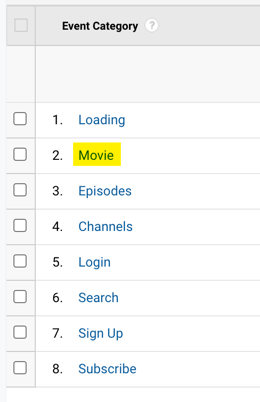
- Dans la liste Action pair , cliquez sur Lecture.
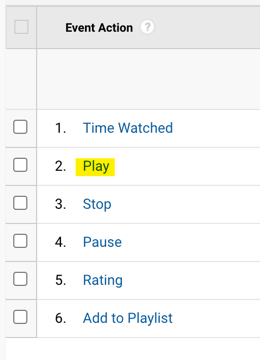
- Notez que la liste indique le nombre de fois où le bouton de lecture a été cliqué pour chaque ressource.
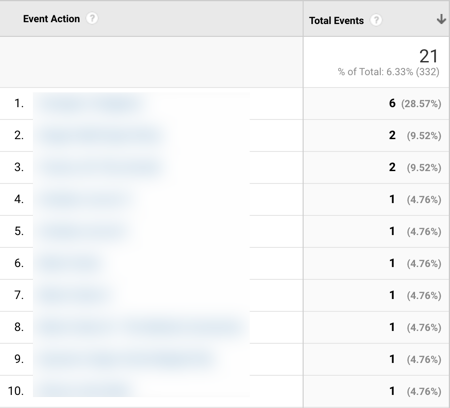
- Notez que vous pouvez afficher des informations sur une ou plusieurs de vos dimensions personnalisées en ajoutant la colonne appropriée au tableau. Pour ce faire, cliquez sur la flèche vers le bas de la liste déroulante Dimension secondaire , où vous pouvez voir le groupe Dimensions personnalisées .
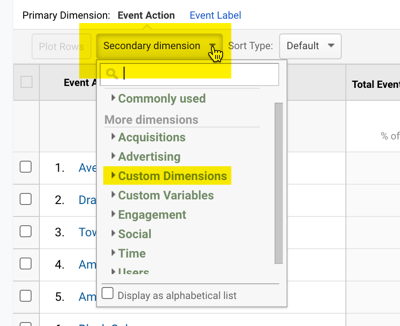
- Vous pouvez maintenant ouvrir le groupe Dimensions personnalisées et sélectionner une dimension.
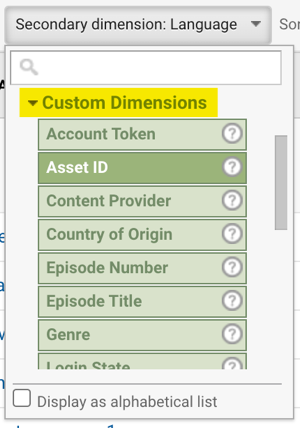
- Affichez l'exemple de tableau avec la dimension personnalisée Genre ajoutée.
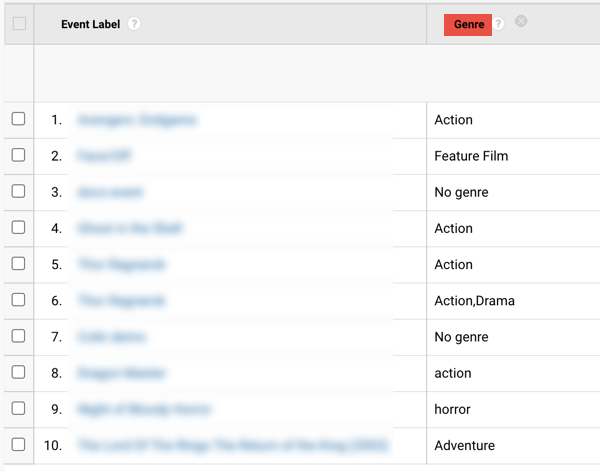
- Notez que dans la liste Action d'événement , vous pouvez également voir Time Watched , qui utilise bien sûr votre mesure personnalisée Time Watched.
Ressources d'apprentissage Google Analytics
Vous venez de gratter la surface de Google Analytics dans ce document. Vous pouvez créer des rapports personnalisés avec des informations récapitulatives quotidiennes ou hebdomadaires sur les ressources sélectionnées, etc. La Google Analytics Academy et/ou la documentation Google Analytics pourraient être un bon endroit pour commencer votre parcours d'apprentissage plus sur Google Analytics.
 Contacter le support
Contacter le support du système
du système
